BarTender自定义工具栏的操作教程
时间:2022-10-26 17:24
一些用户在使用BarTender软件的时候,想要自定义工具栏,你们知道怎么操作的吗?对此感兴趣的伙伴们可以去下文看看BarTender自定义工具栏的操作教程。
BarTender自定义工具栏的操作教程

要隐藏工具栏,请从“查看”菜单中选择工具栏,选择所需工具栏旁边的复选框以将其隐藏;
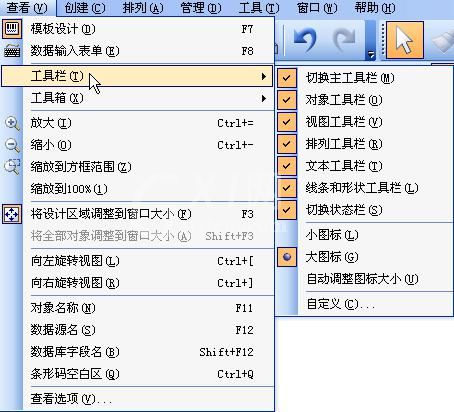
或可以打开BarTender工具栏上的上下文菜单,然后从工具栏上下文菜单中取消选择它。

要查看当前不可见的工具栏和隐藏工具栏的做法相反。
BarTender主工具栏、对象工具栏、查看工具栏、文本工具栏和线条和形状工具栏最初显示在主菜单栏的正下方,排列工具栏沿屏幕右侧显示,而状态栏沿屏幕底部显示;除状态栏外,所有工具栏都能使用以下其中一种技术进行重新定位:
把其拖动到 BarTender 应用程序窗口的任何一侧;
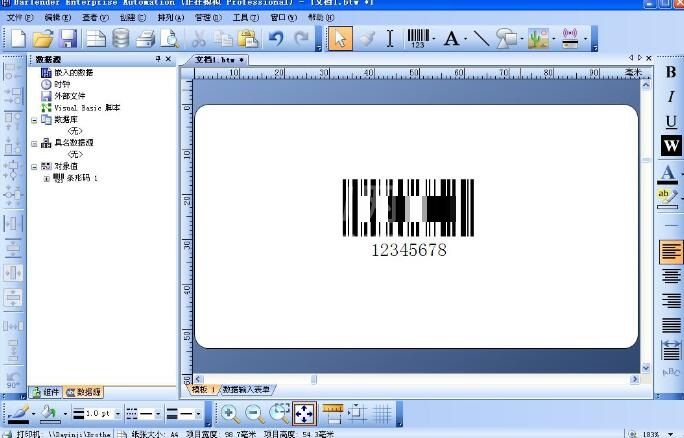
把其向上/向下拖动,或拖动到其中一个现有工具栏的一侧;
把其拖到计算机屏幕的任意位置,使其成为浮动工具栏。
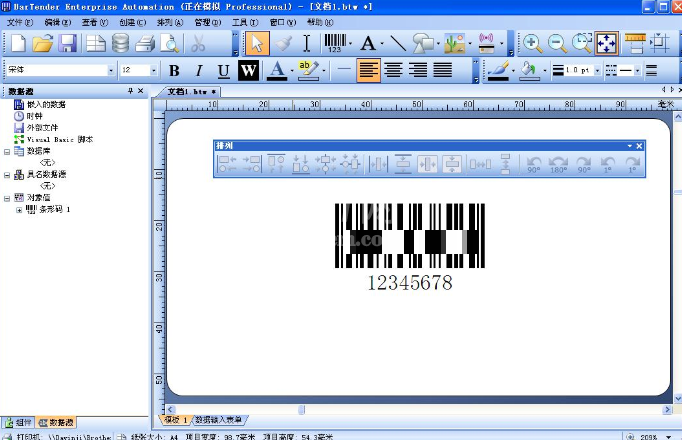
通过“查看”菜单中选择工具栏,从中选择自己所需的图标大小,就可以调整工具栏图标的大小。 可用的选项包括“小图标”、“大图标”和“自动调整大小的图标”,它们将根据BarTender 应用程序窗口的尺寸来确定图标的大小。
点击“查看”菜单>工具栏>自定义,在弹出的“自定义”对话框中提供了更高级的工具栏自定义选项。

学完本文BarTender自定义工具栏的操作内容,是不是觉得以后操作起来会更容易一点呢?



























